EaseUS Data Recovery Wizard este un utilitar potrivit și eficient pentru recuperarea datelor șterse din greșeală sau intenționat de pe hard disc.
Interfața programului este simpla și intuitiva, oferindu-ne următorii pași de efectuat:
1) Prima dată vom alege ce tipuri de fișiere dorim să recuperam. Avem 6 tipuri de fișiere: Graphics, Document, Email, Audio, Video și Other (altele). Din start, programul le selectează pe toate, lăsându-ne desigur posibilitatea de a restrânge căutarea prin debitarea a ceea ce nu ne interesează, caz în care durata scanării va fi mai scurtă.
2) Apoi putem selecta locația unde se aflau respectivele fișiere, programul arătându-ne locațiile comune (Desktop și Documents) plus partițiile hard discului. În cazul în care avem conectat un stick USB, acesta va fi și el detectat. Observam că ni se oferă și posibilitatea de a căuta în „Lost Disk Drives”, acest lucru fiind un mare plus al programului, deoarece majoritatea softurilor similare nu includ aceasta opțiune.
3) Acum trecem la scanarea propriu-zisă. Aceasta durează surprinzător de puțin (sub un minut, de regula) și odată terminată, ni se afișează rezultatele. Eu am scanat partiția C, care la mine are 20 GB, și, după cum se observa în poza de mai jos, programul a găsit 349 de fișiere însumând 210,63 MB în cele 5 foldere existente. Totodata, apare și o fereastră care ne înștiințează că putem efectua și o scanare aprofundata (Deep Scan) în cazul în care la această prima scanare nu s-au găsit fișierele pe care noi le cautam.
Aceasta durează mai mult, în cazul partiției mele de 20 GB, un Deep Scan a ținut aproximativ 10 minute, însă a găsit mult mai multe fișiere decât scanarea simpla. Se recomandă a nu se întrerupe nici scanarea normala și nici cea aprofundata dând clic pe Pause, deoarece acest lucru duce la posibilitatea apariției de erori atât în ceea ce privește găsirea fișierelor căutate, cât și în privința rezultatelor finale afișate.
4) Odată ce am găsit ce doream să recuperam (eu am folosit drept exemplu un fișier MP3) vom alege locația unde dorim sa plasăm respectivul fișier. Ni se atrage atenția că nu e indicat să-l restauram tot în același loc de unde a fost șters, programul oferindu-ne ca alternativa desktop-ul, unde a și creat un folder numit „Recovered Data” (date recuperate).
5) In final, apăsăm clic pe „Recover” și am terminat, fișierul fiind plasat în folderul pe care l-am ales – în cazul meu a fost pus în dosarul de pe desktop.
6) În caz ca dorim, avem și opțiunea de a exporta statutul scanării (Export Scan Status) care va fi salvat ca și fișier de tip .rsf – Recovery State File – în folderul Save Scan.
Personal, am folosit acest utilitar aproximativ o ora și am reușit să recuperez orice tip de fișier – audio, video, pdf, text, poze, etc, așadar pot afirma că, în linii mari, programul își face datoria cum se cuvine. Doresc însă să precizez că indiferent de tipul de scanare pe care o efectuăm (normală sau aprofundată) nu e cazul să ne așteptam de fiecare dată la minuni, în sensul că șansele de a recupera fișierele șterse depind totuși de o pluralitate de factori, dintre care timpul scurs de la ștergere până la scanare și ocuparea spațiului alocat inițial sunt foarte importanți.
Aceasta înseamnă că dacă am șters acum, să zicem, 2 luni o poză și dorim să o recuperam, mai ales în cazul în care am ocupat deja cu altceva spațiul alocat respectivei poze, atunci probabilitatea de a putea găsi respectiva poză scade drastic.
Am încercat, de exemplu, să văd dacă pot recupera niște poze mai vechi de pe stickul meu USB, asta după ce am formatat stickul de mai multe ori, și din vreo 10 poze căutate, doar una singura a putut fi recuperată cu succes, programul găsindu-le și pe restul, dar odată restaurate, nu au mai putut fi vizionate cu nici un program. La fel a stat situația și în cazul unor videoclipuri. Dar per total, acest soft își face treaba la modul cel puțin decent, deci îl pot recomanda tuturor celor interesați să-și recupereze fișierele șterse.
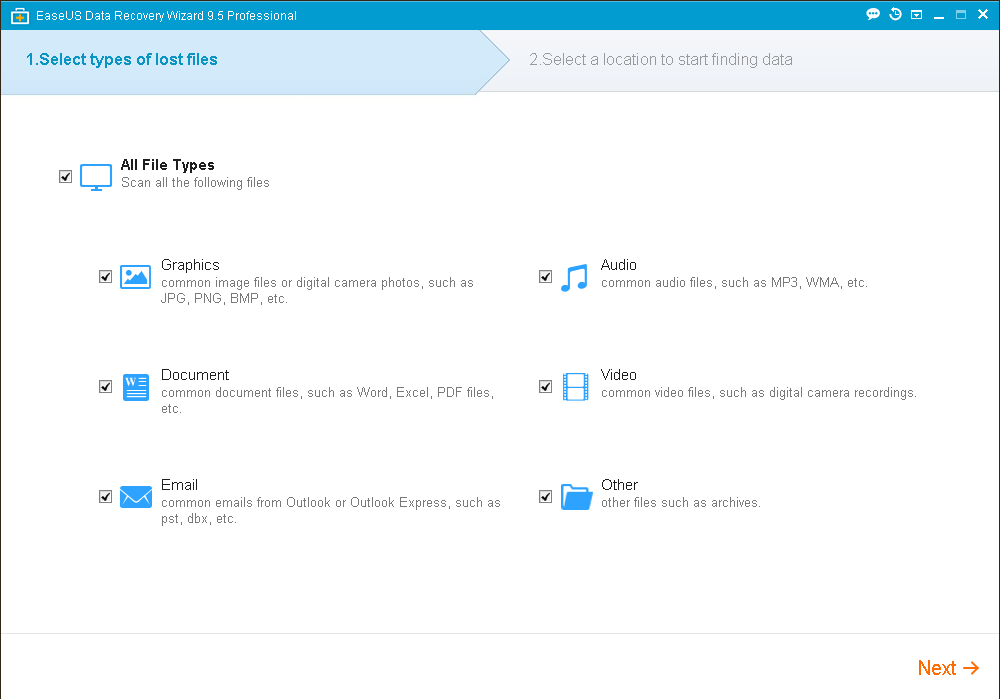

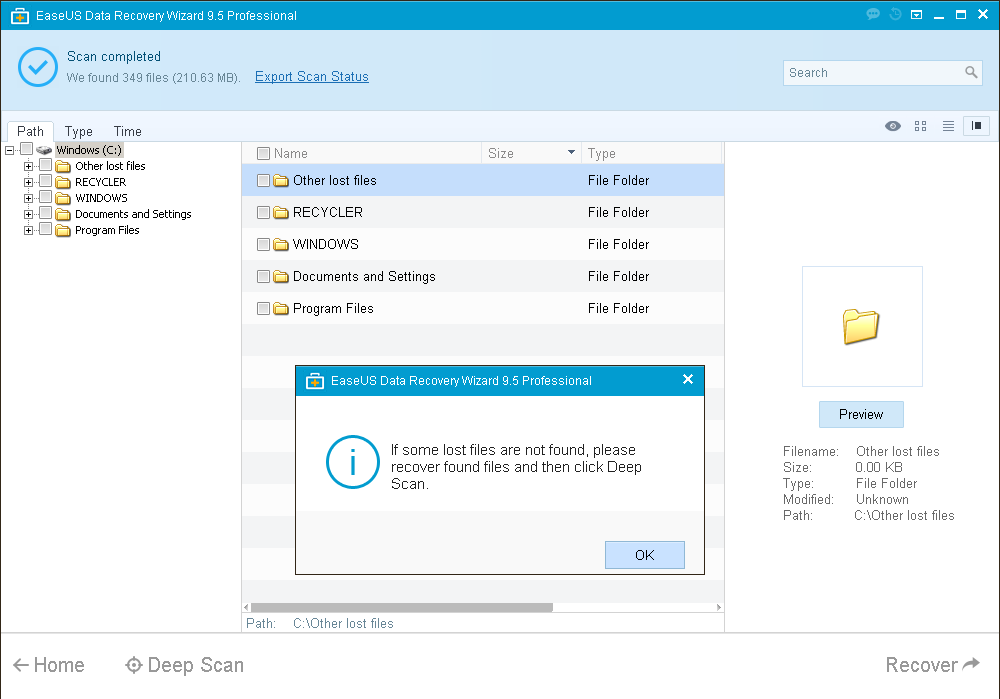

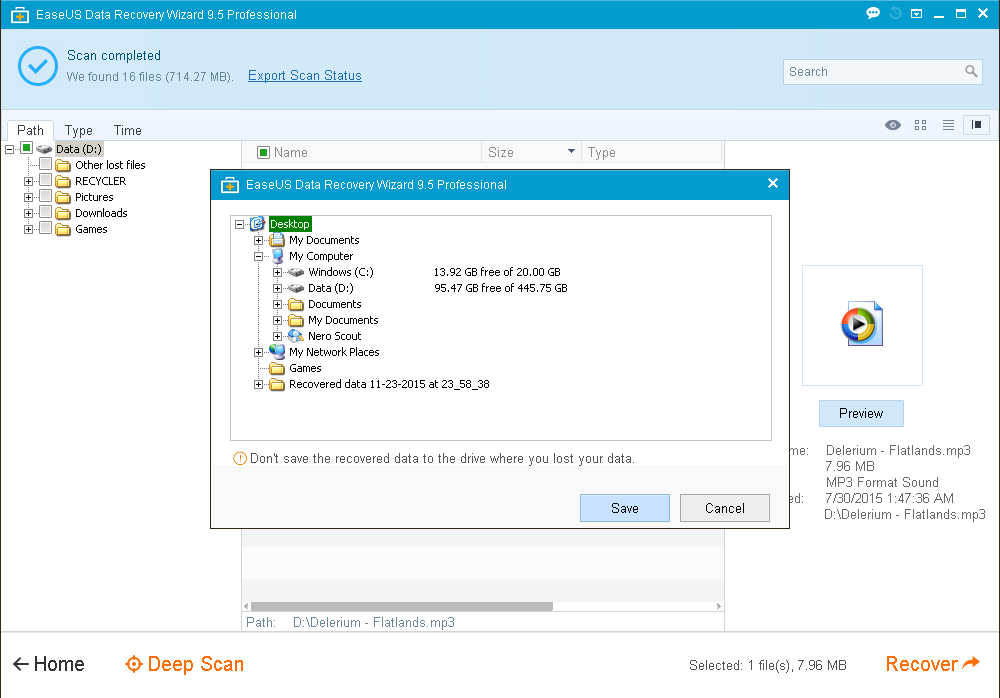


Lasă un răspuns